Assegnare o revocare le licenze contemporaneamente a più utenti in un account cliente
Ruoli appropriati: Agente amministratore | Agente helpdesk | Agente di vendita | Amministratore della gestione utenti
È possibile assegnare licenze e servizi a un utente o a più utenti contemporaneamente in un account cliente. È anche possibile revocare le assegnazioni di licenza agli utenti.
Il Centro per i partner tiene traccia e mostra tutti i diritti di licenza di proprietà del cliente.
Assegna licenze a più utenti
Dal menu Centro per i partner selezionare Clienti e quindi scegliere un cliente dall'elenco.
Selezionare Users and licenses (Utenti e licenze).
Selezionare la casella di controllo per due o più utenti dall'elenco. Per selezionare tutti gli utenti nella pagina corrente, selezionare la casella di controllo nella parte superiore del Colonna Users .)
È possibile trovare e selezionare gli utenti in più pagine usando gli strumenti First, Previous, Next e Last .
Selezionare il collegamento Utenti selezionati. L'elenco visualizzato mostra gli utenti selezionati.
Selezionare il collegamento Gestisci licenze .
La pagina Gestisci licenze mostra l'elenco dei diritti di licenza per gli account cliente e il numero di licenze disponibili per ogni prodotto.
Gli utenti pilota hanno opzioni per aggiornare la posizione utente e per assegnare e revocare le licenze.
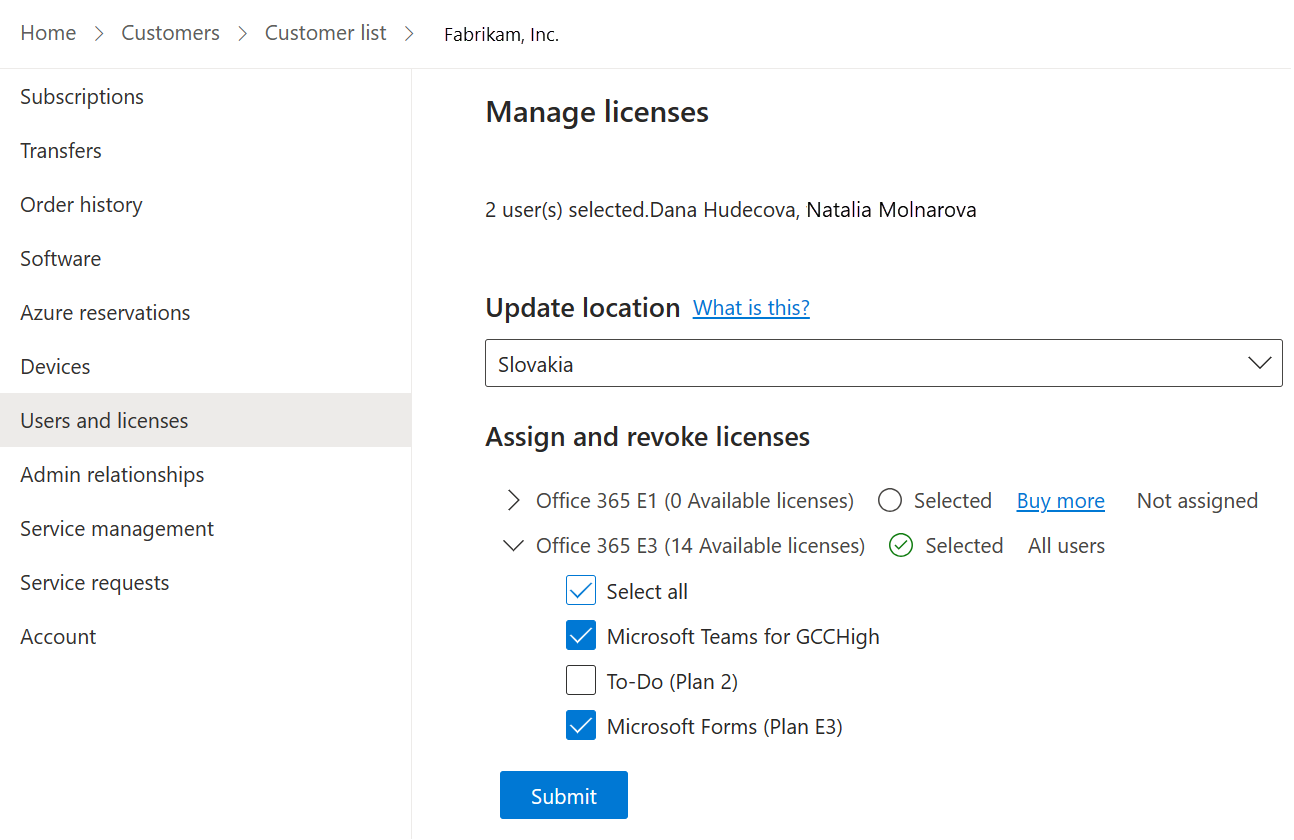
Le caselle di controllo nella colonna Product mostrano lo stato di tutti gli utenti selezionati per i prodotti con diritto al cliente:
Quando tutti gli utenti selezionati hanno già una licenza, la casella di controllo del prodotto viene compilata.
Se alcuni utenti selezionati hanno una licenza del prodotto, la casella di controllo del prodotto viene riempita parzialmente.
Se nessuno degli utenti selezionati dispone di una licenza del prodotto, la casella di controllo è deselezionata.
Ogni utente selezionato viene visualizzato in una piccola casella nella parte superiore della pagina. Gli utenti vengono visualizzati in ordine ordinato.
Selezionare un collegamento nella colonna Assegnato per visualizzare un elenco di descrizioni comando che mostra gli utenti selezionati che dispongono già di una licenza.
Qualsiasi prodotto senza licenze disponibili mostra un collegamento Acquista altro . È possibile acquistare più licenze quando i clienti li richiedono.
In Assegna e revoca licenze selezionare licenze di prodotto per i nuovi utenti.
Ad esempio, se nessuno degli utenti selezionati dispone di licenze di Office 365 Enterprise e si vuole aggiungerle, selezionare la casella di controllo. Sono necessarie licenze sufficienti per ogni prodotto selezionato.
Seleziona Salva. Il Centro per i partner apre una pagina di conferma aggiornata delle licenze che elenca gli utenti e le nuove licenze.
Nota
Alcuni prodotti Microsoft potrebbero non essere disponibili in determinate posizioni. Altri prodotti dipendono da altri prodotti o servizi o non possono essere assegnati insieme allo stesso utente. Dopo il salvataggio, la pagina di conferma elenca tutti i risultati degli utenti dall'assegnazione di licenza corretta e gli eventuali errori dell'assegnazione di licenza.
Revocare le assegnazioni di licenze degli utenti
Dal menu Centro per i partner selezionare Clienti e quindi scegliere un cliente dall'elenco.
Selezionare Users and licenses (Utenti e licenze).
Selezionare la casella di controllo per uno o più utenti dall'elenco. Per selezionare tutti gli utenti nella pagina corrente, selezionare la casella di controllo nella parte superiore del Colonna Users .)
Scorrere gli strumenti First, Previous, Next e Last per trovare e selezionare altri utenti. È possibile selezionare tra più pagine.
Dopo aver selezionato gli utenti, scegliere il collegamento Utenti selezionati. L'elenco visualizzato mostra solo gli utenti selezionati.
Selezionare il collegamento Gestisci licenze .
In Assegna e revoca licenze deselezionare le caselle di controllo per i prodotti assegnati agli utenti.
Ad esempio, se tutti gli utenti selezionati hanno licenze di Office 365 Enterprise e si desidera revocarle, selezionare la casella di controllo per deselezionarla.
Seleziona Salva.